Tenda router: descrierea setărilor
Mulți cumpărători interni Configurarea ruterului Tenda
conținut

Tenda router wireless
Routerele au propriile caracteristici distincte: toate suporturile de lucru cu un punct de acces fără fir, viteza maximă de transfer este de 300 Mbps. Semnalul este stabil, iar prețul routerului este scăzut.
Compania a început să funcționeze în 1998 în China. Chiar și atunci, produsele erau diverse. Puteți cumpăra nu numai routere, ci și modemuri, switch-uri și așa mai departe. Calitatea, funcționalitatea și categoria de preț au fost foarte populare pentru poporul chinez, prin urmare, până în 2008, compania a devenit destul de faimoasă și a produs mai mult de 1 milion de unități de echipament.
Acum zece ani TEnda a început să coopereze cu alte țări. Până în prezent, furnizează mașini pentru țările europene. Anterior, a fost imposibil să se numească compania cu adevărat cunoscută. Cu toate acestea, un preț mic pentru produse și calitate de asamblare și-a făcut treaba - a devenit faimos în întreaga lume. De aceea, întrebarea cum să configurați un router este destul de relevantă.
Setare externă
Cum se configurează un router Tenda și rețeaua sa? Trebuie să deschideți panoul de control, unde apare "calibrarea". Trebuie să introduceți următoarea combinație în șirul de browser "192. 168,0,1 ". Apare o casetă de dialog în care vi se va solicita să introduceți datele de conectare și parola.
Dacă routerul a fost cumpărat într-un magazin specializat, atunci acestea sunt identice - cuvântul admin. În cazul în care routerul este cumpărat de la o persoană sau furnizor obișnuit, aceste date trebuie clarificate în continuare - cel mai probabil au fost modificate din motive de securitate.
Ar trebui să deschideți "Instalare avansată" în meniul WAN. După ce este activat protocolul de conectare PPPoE, ar trebui să acordați atenție celorlalte câmpuri: "nume" și "parolă". Acestea ar trebui să fie menționate în contractul cu furnizorul. Atunci când alegeți un algoritm de autentificare, trebuie să acordați preferință automatului. Apoi, bifați caseta de lângă "Auto-conectare".
Dacă există dificultăți în configurarea dispozitivului, puteți contacta centrul de service al furnizorului. De asemenea, aceste date ar trebui specificate în contract. Pentru a salva toate intrările, faceți clic pe "Aplicați".
Tipul conexiunii L2TP
Dacă este o conexiune de tip L2TP, atunci trebuie să faceți alte manipulări. În modul, puneți unul corespunzător. Adresa serverului routerului WiFi Tenda este înregistrată în contract sau puteți apela centrul de service - va fi solicitat. "Numele" și "Combinația de coduri" nu s-au schimbat. În coloana MTU, valoarea nu trebuie să depășească 1450. Modul de adresă trebuie să fie dinamic. Apoi faceți clic pe butonul de salvare și treceți la pașii următori.
Protecție suplimentară
Unele routere ale acestui producător pot fi folosite atât acasă, cât și în birouri. De aceea trebuie să ai grijă de securitatea rețelei. Cel puțin trebuie să schimbați parola și datele de conectare ale utilizatorului, ceea ce vă permite să intrați în panoul de control.
Apoi, mergeți la secțiunea "Instalare suplimentară". Apoi utilizatorul va găsi "System Tools". În ea - o opțiune care vă va permite să schimbați parola. Trebuie să introduceți datele: vechea combinație și cea nouă. Apoi va trebui să repetați cel nou.
Există o limită de maximum 63 de simboluri. Chirilica nu este acceptată. Această limitare este urmărită de multe routere, deci nu este o noutate. Apoi, trebuie să reporniți dispozitivul, după salvarea modificărilor.
Configurați Wi-Fi
În mod obișnuit, utilizatorii achiziționează routere pentru a lucra cu un punct de acces fără fir. Adesea, astfel de dispozitive permit o rețea stabilă și o conexiune ridicată. Desigur, se pune întrebarea cum să conectați Tenda router-ului WiFi. Mai întâi trebuie să accesați secțiunea "Setări de bază". Ar trebui să activați funcția de rețea fără fir, după care trebuie să bifați caseta de lângă "Activați punctul de acces". Trebuie să vă amintiți să setați numele rețelei - graficul SSID. Dacă dezactivați funcția numită "Acces SSID", puteți să vă asigurați suplimentar de escrocii.
Dacă intenționați să conectați un număr mare de dispozitive, trebuie să activați setarea AP Izolare. Acesta va permite utilizatorilor să separe rețeaua fără fir de la rețeaua locală.
De asemenea, puteți configura protecția punctului de acces în plus. Trebuie să specificați modul de autentificare - WPA2-PSK. În plus, trebuie să setați o parolă. Limitările sale sunt aceleași cu cele descrise mai sus: nu mai mult de 63 de caractere (dar nu mai puțin de 8).
rezultate
După cum știți deja, efectuarea setărilor pentru routerul Tenda este destul de simplă. Procesul seamănă cu manipularea pentru orice alte dispozitive ale altor producători. Nu este nimic complicat. Desigur, există momente care pot în continuare confunda utilizatorii care anterior nu au avut nici o experiență cu configurația routerului.
Opinii despre multe modele ale acestui producător sunt excelente. Proprietarii spun muncă stabilă, o bună funcționalitate și o reglare fără probleme. Apariția diverselor dispozitive atrage imediat, minimalismul și asamblarea de înaltă calitate își fac treaba. Nu există plângeri cu privire la router. Fiecare proprietar recomandă modelul de achiziție. Principalul lucru este să configurați corect ruterul Tenda și să conectați dispozitivul la computer. Apoi, dispozitivul poate încânta utilizatorul mai mult de un an. În kit apare o carte despre operație, care vă va permite să înțelegeți în detaliu.
 Router router: conexiune, configurare, instrucțiuni
Router router: conexiune, configurare, instrucțiuni Router D-link DAP 1360: recenzie, configurare, instrucțiuni, caracteristici și recenzii
Router D-link DAP 1360: recenzie, configurare, instrucțiuni, caracteristici și recenzii Configurarea Router Upvel: instrucțiuni pas cu pas. Modele ale routerului Upvel
Configurarea Router Upvel: instrucțiuni pas cu pas. Modele ale routerului Upvel Routere GPON: caracteristici, conexiune, setări
Routere GPON: caracteristici, conexiune, setări Router Wi-Fi MGTS: conexiune, configurare
Router Wi-Fi MGTS: conexiune, configurare Care router este mai bine sa cumperi? Care router WiFi este mai bine sa cumperi?
Care router este mai bine sa cumperi? Care router WiFi este mai bine sa cumperi? Cât de mult este ruterul? Rata modelelor populare
Cât de mult este ruterul? Rata modelelor populare Cum se configurează routerul TP-LINK TL-WR740N: toate detaliile
Cum se configurează routerul TP-LINK TL-WR740N: toate detaliile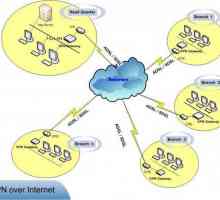 Cum să intri în router? Cum să introduceți meniul routerului
Cum să intri în router? Cum să introduceți meniul routerului Un puternic router WiFi pentru casa și gama sa
Un puternic router WiFi pentru casa și gama sa Router TP-Link TL-MR3220: setări, prezentare generală și recenzii
Router TP-Link TL-MR3220: setări, prezentare generală și recenzii Cele mai bune routere ADSL: o revizuire a celor mai bune modele și feedback despre producători.…
Cele mai bune routere ADSL: o revizuire a celor mai bune modele și feedback despre producători.… Router Tenda F300: analizează modul de configurare
Router Tenda F300: analizează modul de configurare Router Tenda N301: instrucțiuni, recenzii, configurare
Router Tenda N301: instrucțiuni, recenzii, configurare Routerul Netis WF2411: descriere și configurare
Routerul Netis WF2411: descriere și configurare Tenda Hotel 3 * (Bodrum): comentarii, poze
Tenda Hotel 3 * (Bodrum): comentarii, poze Disponibil routerul Tenda N301. Configurarea, testarea și feedbackul
Disponibil routerul Tenda N301. Configurarea, testarea și feedbackul Configurarea ruterului `Tend`: instrucțiuni pas cu pas
Configurarea ruterului `Tend`: instrucțiuni pas cu pas Resetarea setărilor routerului: moduri și consecințe
Resetarea setărilor routerului: moduri și consecințe Punctul de acces la rețea DAP-1155 de la compania D-Link. Caracteristici, parametri și setări
Punctul de acces la rețea DAP-1155 de la compania D-Link. Caracteristici, parametri și setări Router auto-selectat
Router auto-selectat
 Router D-link DAP 1360: recenzie, configurare, instrucțiuni, caracteristici și recenzii
Router D-link DAP 1360: recenzie, configurare, instrucțiuni, caracteristici și recenzii Configurarea Router Upvel: instrucțiuni pas cu pas. Modele ale routerului Upvel
Configurarea Router Upvel: instrucțiuni pas cu pas. Modele ale routerului Upvel Routere GPON: caracteristici, conexiune, setări
Routere GPON: caracteristici, conexiune, setări Router Wi-Fi MGTS: conexiune, configurare
Router Wi-Fi MGTS: conexiune, configurare Care router este mai bine sa cumperi? Care router WiFi este mai bine sa cumperi?
Care router este mai bine sa cumperi? Care router WiFi este mai bine sa cumperi? Cât de mult este ruterul? Rata modelelor populare
Cât de mult este ruterul? Rata modelelor populare Cum se configurează routerul TP-LINK TL-WR740N: toate detaliile
Cum se configurează routerul TP-LINK TL-WR740N: toate detaliile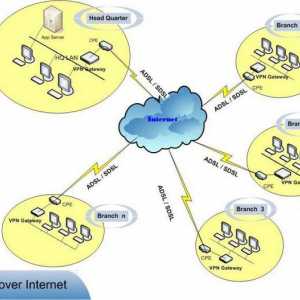 Cum să intri în router? Cum să introduceți meniul routerului
Cum să intri în router? Cum să introduceți meniul routerului Un puternic router WiFi pentru casa și gama sa
Un puternic router WiFi pentru casa și gama sa Router TP-Link TL-MR3220: setări, prezentare generală și recenzii
Router TP-Link TL-MR3220: setări, prezentare generală și recenzii